您现在的位置是:主页 > 软件教程 > PPT教程 > PowerPoint2013教程 >
PowerPoint2013教程
轻松为PowerPoint2013幻灯片加上公司LOGO
当我们代表公司做幻灯片给其他人看的时候,最好给自己的PPT每一页都加上LOGO,这样不仅显得我们很专业,而且还能为自己公司做免费宣传呢!要是你心动了,就一起来学习一下如何给
当我们代表公司做幻灯片给其他人看的时候,最好给自己的PPT每一页都加上LOGO,这样不仅显得我们很专业,而且还能为自己公司做免费宣传呢!要是你心动了,就一起来学习一下如何给PowerPoint2013中的幻灯片加上LOGO吧!
具体步骤如下:
1、用PowerPoint2013打开一篇演示文稿,切换到“视图”选项卡,单击“模板视图”区域内的“幻灯片母版”按钮。
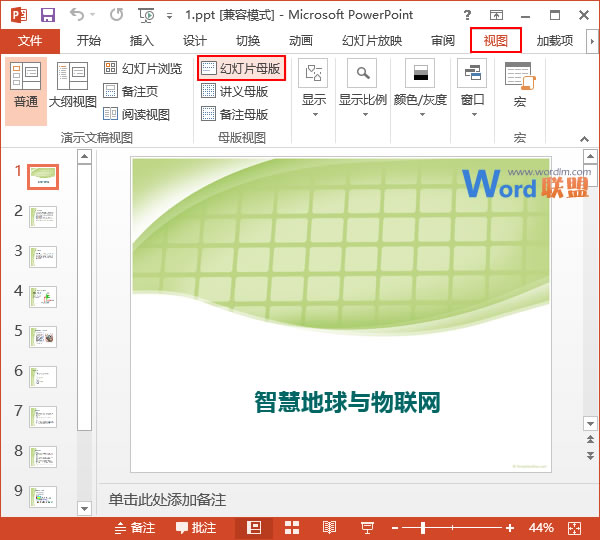
2、此时会跳转到幻灯片母版的编辑状态中,我们选中应用于所有幻灯片的母版,然后将自己公司的LOGO拖放到合适的位置。
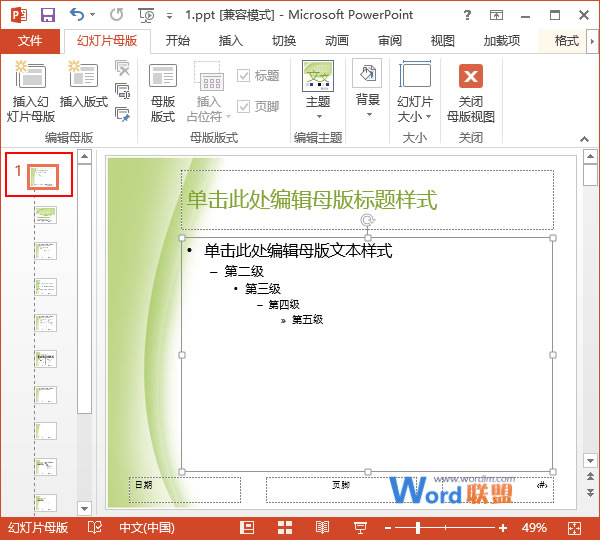
3、现在,我们切换到“视图”选项卡,单击“演示文稿视图”区域中的“普通”按钮。
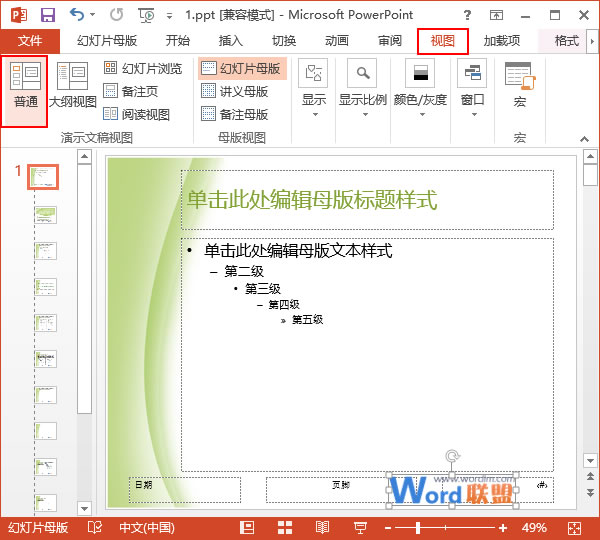
4、此时会返回到演示文稿的普通视图,我们就能看到每张PPT中都有我们添加上去的LOGO了,而且在现在这种普通视图中我们还是不能对它进行修改的。

提示:简单的说,我们加上去的LOGO也只是一张图片,大家如果有需要,可以在幻灯片母版视图中对其进行修改。
相关文章


